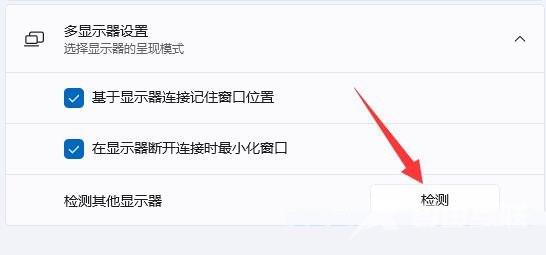通过在win11系统中扩展第二屏幕,可以方便我们更好的查看屏幕内容。但是有不少用户们不清楚如何设置Win11进行双屏显示。今天自由互联小编就使用详细的图文教程。来告诉大家win11扩
通过在win11系统中扩展第二屏幕,可以方便我们更好的查看屏幕内容。但是有不少用户们不清楚如何设置Win11进行双屏显示。今天自由互联小编就使用详细的图文教程。来告诉大家win11扩展第二屏幕的具体使用方法,有需要的用户们赶紧来看一下吧。

win11扩展第二屏幕怎么用
具体步骤如下:
1、首先,按键盘上的 Win 键,或点击底部任务栏上的开始图标;
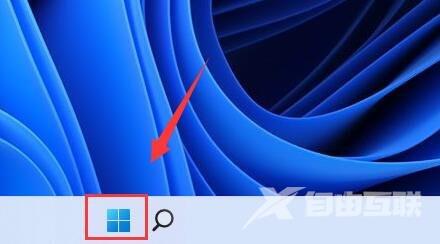
2、然后在所有应用下,找到并点击设置;
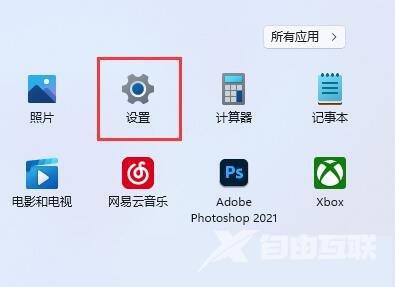
3、系统设置下,找到并点击显示(显示器、亮度、夜间模式、显示描述);
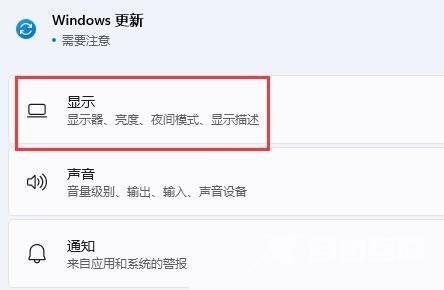
4、再点击展开其中的多显示器设置(选择显示器的呈现模式);
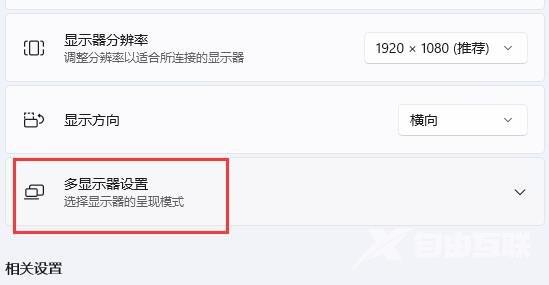
5、最后,点击下方检测其他显示器旁边的检测即可。